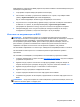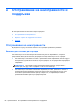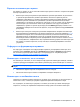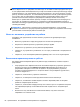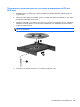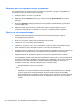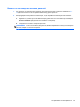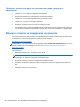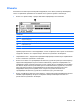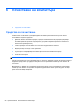HP Notebook PC User Guide - Linux
ПРЕДУПРЕЖДЕНИЕ! За да намалите вероятността от нараняване, причинено от нагряване,
както и вероятността от прегряване на компютъра, не поставяйте компютъра директно в скута
си и не препречвайте вентилационните му отвори. Използвайте компютъра само върху твърда
и равна повърхност. Не позволявайте друга твърда повърхност, като допълнителен съседен
принтер, или мека повърхност, като възглавници,
килими или платове, да блокира въздушния
поток. Също така не позволявайте по време на работа променливотоковият адаптер да
докосва кожата или мека повърхност (например възглавници, килими или платове).
Компютърът и променливотоковият адаптер отговарят на ограниченията за температура на
достъпните за потребителя повърхности, установени от International Standard for Safety of
Information Technology Equipment (Международния стандарт за безопасност на изчислителната
техника) (IEC 60950).
ЗАБЕЛЕЖКА: Вентилаторът на компютъра се включва автоматично, за да охлажда
вътрешните компоненти и да предотвратява прегряване. Нормално е вътрешният вентилатор
да се включва и изключва при работа на компютъра.
Някое от външните устройства не работи
Следвайте тези предложения, ако някое външно устройство не функционира според
очакванията:
●
Включете устройството според инструкциите на съответния производител.
●
Погрижете се всички връзки на устройствата да бъдат здрави.
●
Погрижете се устройството да получава електрозахранване.
●
Уверете се, че устройството (особено ако то е по-старо) е съвместимо с операционната
система.
●
Уверете
се, че са инсталирани правилните драйвери, както и че те са актуализирани.
Безжичната мрежова връзка не работи
Ако дадена безжична мрежова връзка не работи според очакванията, опитайте следните
предложения:
●
За да разрешите или забраните безжично или кабелно мрежово устройство, щракнете с
десния бутон върху иконата Network Connection (Мрежова връзка) в областта за
уведомяване най-вдясно на лентата на задачите. За да разрешавате устройства,
поставете отметка в квадратчето от опцията в
менюто. За да забраните устройството,
изчистете квадратчето.
●
Уверете се, че безжичното устройство е включено.
●
Уверете се, че няма препятствия пред безжичните антени на компютъра.
●
Уверете се, че кабелният или DSL модем и неговият захранващ кабел са свързани
правилно и индикаторите им светят.
●
Уверете се, че безжичният маршрутизатор или точката за
достъп са правилно свързани
към захранващия адаптер и към кабелния или DSL модем, както и че индикаторите
светят.
●
Изключете и след това включете отново всички кабели, след което изключете
захранването и го включете пак.
84 Приложение а Отстраняване на неизправности и поддръжка